Modèle de rapport d'incident
Utilisez notre modèle de rapport d'incident pour automatiser les rapports d'incidents à partir d'un formulaire Google
.webp)
Aucune carte de crédit requise · Configuration en quelques minutes

Utilisez notre modèle de rapport d'incident pour automatiser les rapports d'incidents à partir d'un formulaire Google
.webp)
Aucune carte de crédit requise · Configuration en quelques minutes

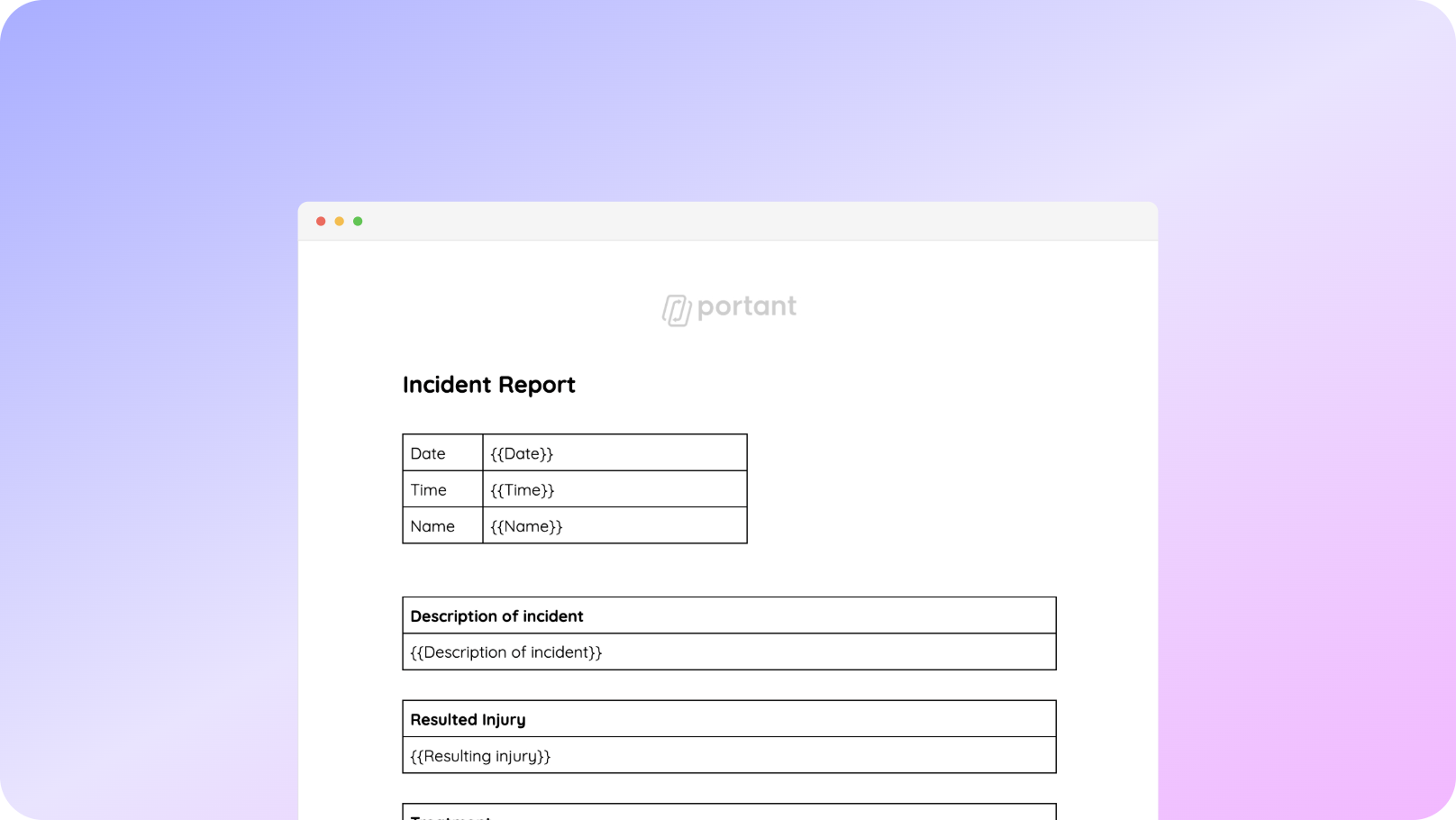

Vous pouvez générer des rapports d'incidents à partir de notre modèle Google Forms en quelques étapes simples. Il est facile de créer des rapports d'incidents contenant toutes les informations dont vous avez besoin. Après avoir ouvert Flux de travail important, copiez le flux de travail du modèle de rapport d'incident Google Form, affinez et personnalisez votre rapport/formulaire, puis activez la « Création automatique », et le tour est joué !, vous avez automatisé votre processus de signalement d'incidents !
Nous savons à quel point il peut être pénible et monotone de copier-coller des données dans un modèle de rapport d'incident, de les exporter au format PDF et de les partager avec vos parties prenantes. C'est pourquoi nous sommes venus à la rescousse.
Avec Portant, vous pouvez copier notre modèle de rapport d'incident, cliquer sur quelques boutons et des rapports d'incidents seront générés comme par magie chaque fois que vous répondez à un formulaire Google. Vous pouvez ensuite partager automatiquement les rapports d'incidents via des e-mails personnalisés ou même les faire signer électroniquement. Il vous suffit de sélectionner les options dont vous avez besoin et de placer votre rapport d'incident sur le pilote automatique.
Pour copier notre modèle de rapport d'incident, connectez-vous d'abord via votre compte Google, puis autorisez Portant à placer les fichiers sur votre disque dur.


Lorsque vous copiez le modèle, Portant crée automatiquement un modèle de rapport d'incident et un formulaire Google Docs. Cependant, vous pouvez sélectionner votre propre modèle Google Form ou Doc si vous en avez un.
Si vous avez ajouté votre propre modèle de rapport d'incident, vous devrez ouvrir le bloc de documents et ajouter {{tags}} à votre document.


Activez « Création automatique » et Portant prendra les informations de votre feuille et traitera les factures créées à partir de votre modèle de facture Google Docs. Les factures seront envoyées par e-mail à vos clients et également stockées dans un dossier de votre Google Drive.
La création automatique de factures à partir d'un modèle de facture supprime la saisie manuelle des données de votre vie. La génération de documents à partir d'un modèle de facture vous permet de revenir à l'essentiel.
.gif)

Les fautes de frappe devraient appartenir au passé. Avec le modèle de facture de Portant, toutes les données proviennent d'une feuille de calcul. De plus, la cohérence de la mise en forme de vos factures est garantie.
Créez des factures à l'aide des outils que vous utilisez déjà : Google Docs, Sheets, Slides et Forms. L'automatisation de votre processus à l'aide d'un modèle de facture vous aidera à dynamiser vos flux de travail afin que vous puissiez atteindre tous vos objectifs.

Transformez votre vie professionnelle grâce à des modèles réactifs, entièrement personnalisables et faciles à utiliser.
Portant est bien plus qu'un simple modèle de facture. Portant est une solution complète d'automatisation des documents en ligne.
Commencez